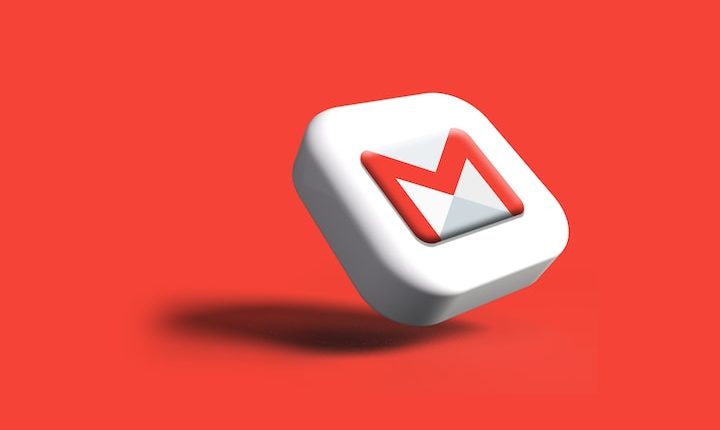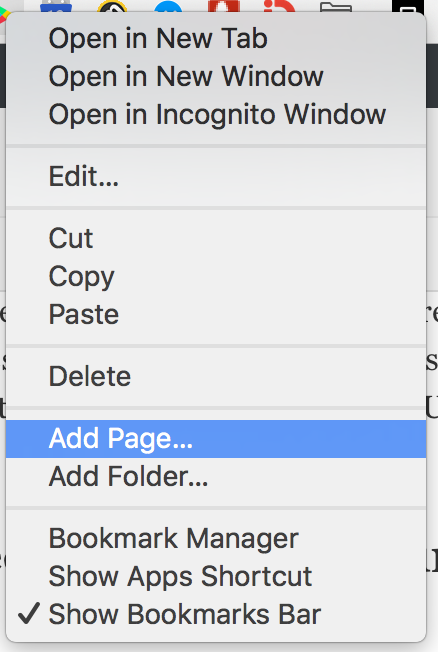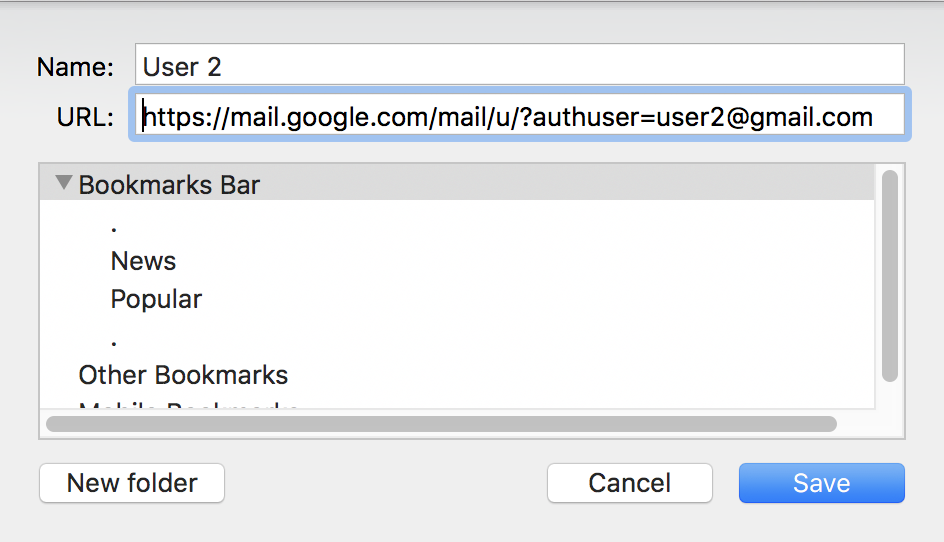Avaa tietyt Gmail-tilit suoraan ilman tilinvaihtajaa
Tiedät siis jo, kuinka hallita useita tilejä ja kuinka tehdä niistä yksi oletusosoitteesi. Mutta joudut jatkuvasti käyttämään Google – tilin vaihtajaa vaihtaaksesi henkilökohtaisen, työtilin tai Google Apps -tilin välillä. Vaikka tämä toimii moitteettomasti, se on melko aikaa vievä tehtävä, varsinkin jos sinulla on kiire kirjoittaa viestiä tietystä tilistä. Tämän hienon pienen tempun pitäisi auttaa sinua avaamaan nopeasti tietyt Gmail – tilit suoraan luomalla erilliset URL-osoitteet, jotta voit avata tarvitsemasi postilaatikon kirjanmerkkipalkista.
Opi avaamaan tiettyjä Gmail-tilejä suoraan kirjanmerkkipalkista
Jos et tiennyt, miten kirjanmerkki luodaan, pääset alkuun seuraavasti:
Vaihe 1: Napsauta kirjanmerkkipalkkia hiiren kakkospainikkeella ja valitse Lisää sivu -painike.
Napsauta palkkia hiiren kakkospainikkeella ja paina Lisää sivu
Vaihe 2: Anna sivulle otsikko ja liitä URL-osoite. Paina lopuksi Tallenna.
Täytä tarvittavat tiedot ja paina Tallenna
MUUT: Kuinka pitää Gmail-tilisi suojattuna hakkereilta
Menetelmä A
Kun avaat Gmailin Chromessa osoitepalkistasi kirjoittamalla gmail.com tai Google-hausta, näet tämän URL-osoitteen kirjautumisen jälkeen:
https://mail.google.com/mail/u/ 0/#postilaatikko
Tässä numero nolla (0) tarkoittaa oletustiliä tai tiliä, johon kirjauduit ensin. Kun sinulla on useita tilejä, numerot 1, 2 ja niin edelleen osoittavat muita tilejä siinä järjestyksessä, jossa kirjauduit sisään. Paras tapa selittää prosessi on esimerkki.
Oletetaan, että käytät kolmea Gmail-tiliä, jotka ovat:
user1 @gmail.com (oletustili ja ensimmäinen sisäänkirjautuminen, merkitty 0:lla)
user 2 @gmail.com (toinen sisäänkirjautuminen, merkitty numerolla 1)
user3 @gmail.com (kolmas sisäänkirjautuminen, merkitty numerolla 2)
Näimme jo aiemmin, miltä oletustilin URL-osoite näyttää. Mutta jos haluat luoda kirjanmerkin käyttäjille 2 ja 3, URL-osoitteet näyttäisivät tältä:
Käyttäjä 2: https://mail.google.com/mail/u/1/#inbox
Käyttäjä 3 : https://mail.google.com/mail/u/2/#inbox
Menetelmä B
Jos sinulla oli ongelmia ensimmäisen menetelmän kanssa, saatat pitää tästä vieläkin paremmin, koska se ei sisällä numeroita ja saattaa olla helpompi ymmärtää.
Tässä sinun tarvitsee vain lisätä kirjanmerkki liittämällä seuraava URL-osoite ja korvaamalla ilmaus gmailaddress Gmail-tilisi osoitteella.
https://mail.google.com/mail/u/?authuser=gmailaddress@gmail.com
Esimerkiksi,
Käyttäjän 1 kirjanmerkin URL-osoitteeksi tulee https://mail.google.com/mail/u/?authuser=user1@gmail.com
Ja siinä kaikki tässä prosessissa. Nyt on mahdollista avata tiettyjä Gmail-tilejä suoraan ilman Googlen tilinvaihtajaa. Mutta varotoimenpiteenä varmista, että olet ensin kirjautunut sisään kaikille tileillesi, koska tämä menetelmä ei toimi ilman tätä ratkaisevaa vaihetta.
LIITTYVÄT: Hakkeroidun Gmail-tilisi palauttaminen
PÄIVITYS: Lisää hyviä uutisia! Tämä menetelmä toimii myös muissa Googlen palveluissa, kuten Drivessa, Mapsissa ja Keepissä, koska URL-osoitteilla on myös hyvin samanlainen rakenne kuin Gmailissa.
Kartat: https://www.google.co.in/maps/preview?authuser=0
Säilytä : https://keep.google.com/u/0/
Drive : https://drive.google.com/drive/u/0/
Google Plus : https://plus.google.com/u/0/